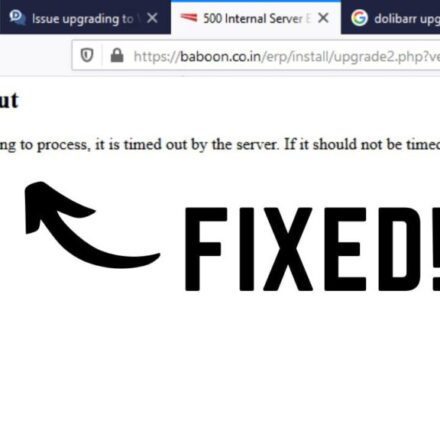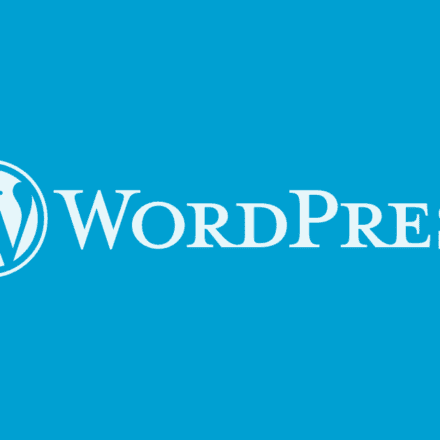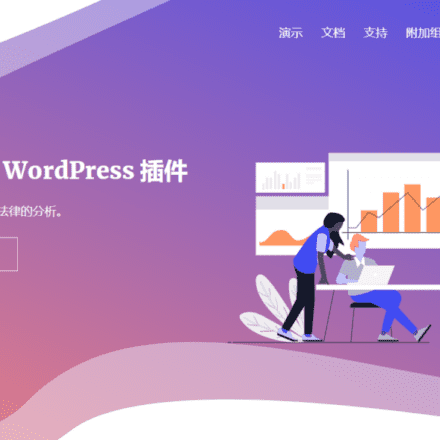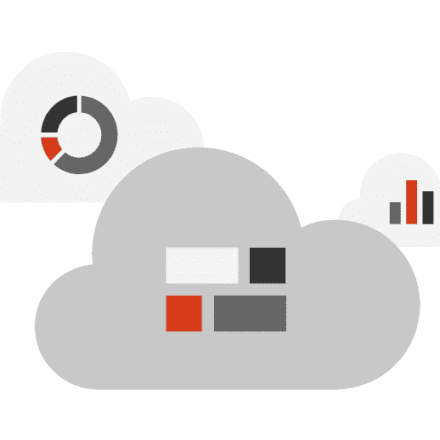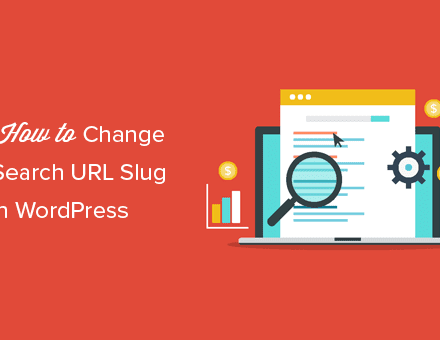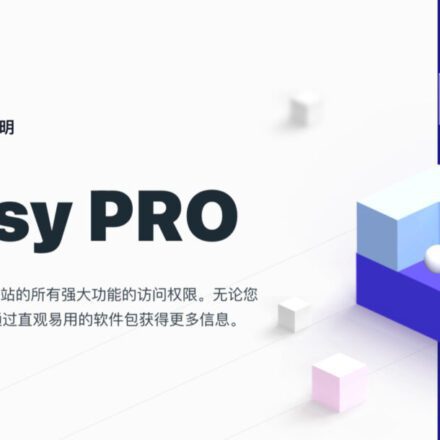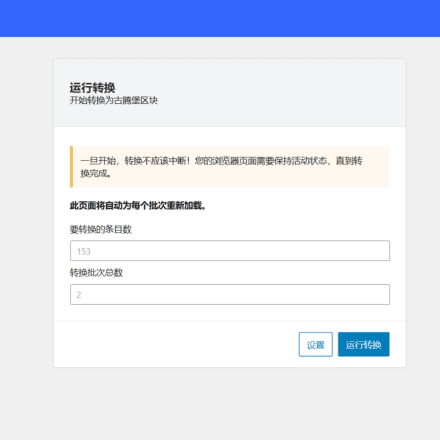Hervorragende Software und praktische Tutorials
Standardmäßig zeigt WordPress oben im Front-End eine Anmeldeseite an.Symbolleiste.
Standardmäßig ist die obere Symbolleiste nur für angemeldete Benutzer sichtbar, für nicht angemeldete Benutzer hingegen nicht. Dank dieser Symbolleiste können wir das Backend problemlos vom Frontend der Website aus aufrufen. Wenn wir beispielsweise einen Artikel sehen, der bearbeitet werden muss, können wir direkt auf „Artikel bearbeiten“ klicken, um zur Artikelbearbeitungsseite im Backend zu gelangen.
Deaktivieren Sie die Symbolleiste vollständig
Um Administratoren den schnellen Zugriff vom Frontend auf das Backend zur Website-Verwaltung zu erleichtern, hat WordPress eine Toolbar im oberen Bereich installiert. Diese wird standardmäßig allen Benutzern angezeigt, was manchmal nervig ist. Wie lässt sich diese lästige Toolbar entfernen?
1. WordPress-Toolbar komplett entfernen (Code 1)
show_admin_bar(false);
2. WordPress-Toolbar komplett entfernen (Code 2)
add_filter('admin_bar_anzeigen', '__return_false');Symbolleiste nur bestimmten Benutzern anzeigen
1. Nur für Administratoren sichtbar
if (!current_user_can('manage_options')) { add_filter('show_admin_bar', '__return_false'); }
2. Nur für Administratoren und Redakteure sichtbar
if (!current_user_can('edit_posts')) { add_filter('show_admin_bar', '__return_false'); }
Verschieben Sie die Symbolleiste von oben in die Fußzeile
function fb_move_admin_bar() { echo ' '; } // Wenn die Symbolleiste oben im Hintergrund angezeigt werden soll, löschen Sie bitte diese Codezeile add_action( 'admin_head' , 'fb_move_admin_bar' ); // Wenn die Symbolleiste oben im Vordergrund angezeigt werden soll, löschen Sie bitte diese Codezeile add_action( 'wp_head' , 'fb_move_admin_bar' );
Die obigen Codes können zu functions.php hinzugefügt werden.
Es wird empfohlen, das Snippets-Plugin zu verwenden, um Code zu functions.php hinzuzufügen, ohne die Datei functions.php zu ändern.